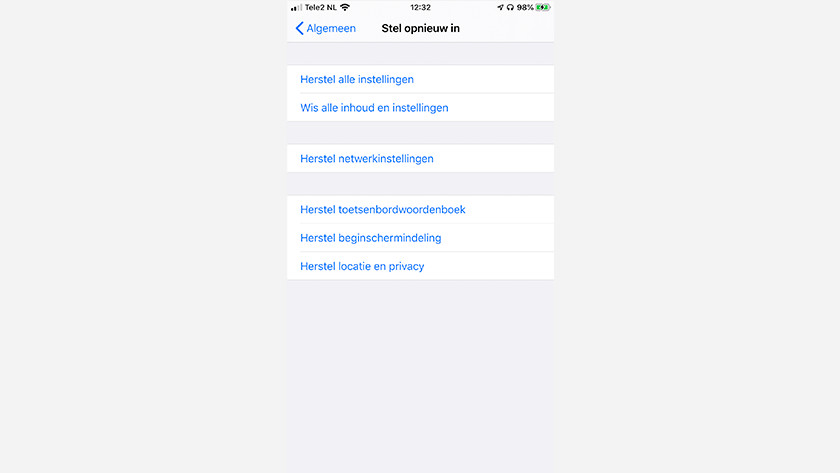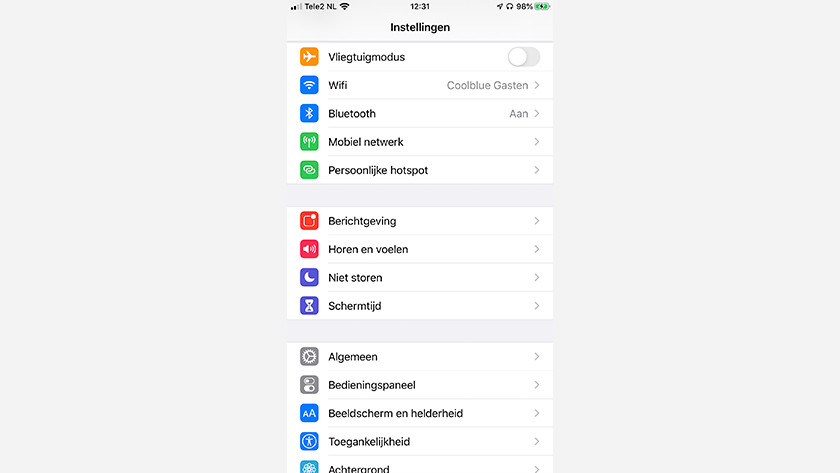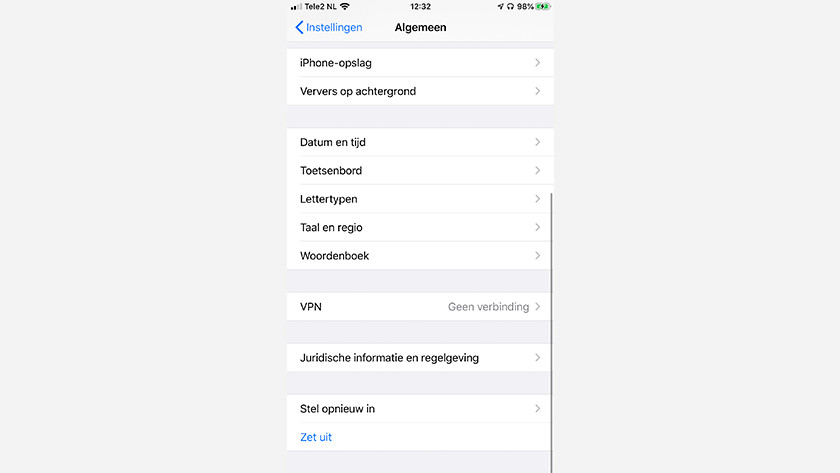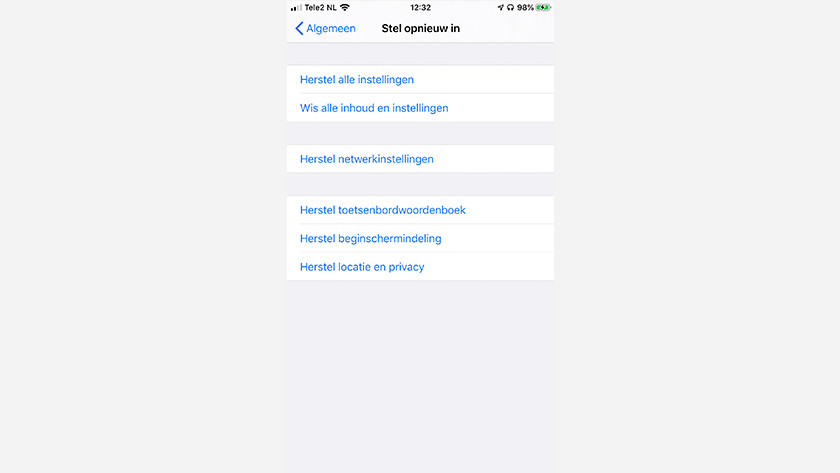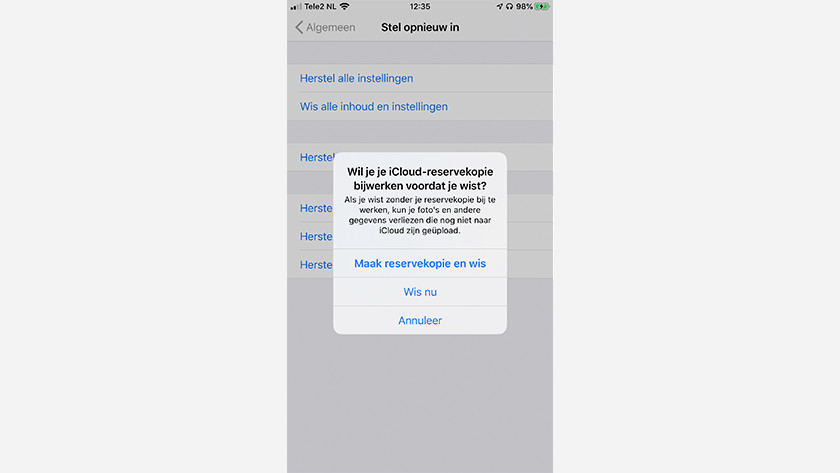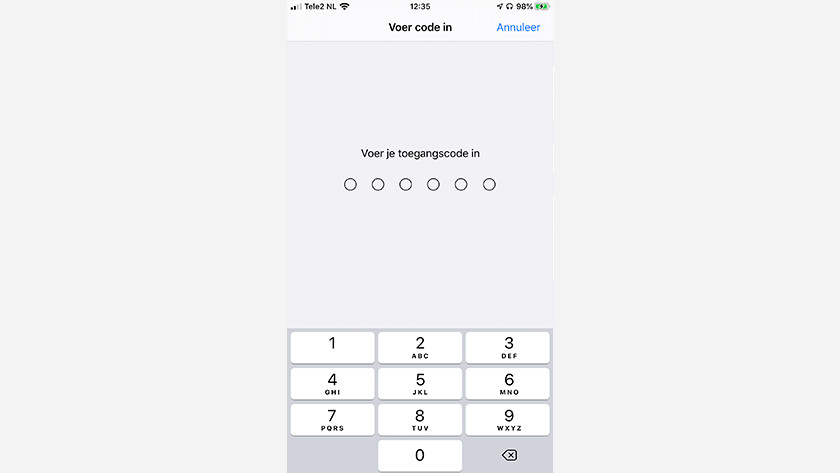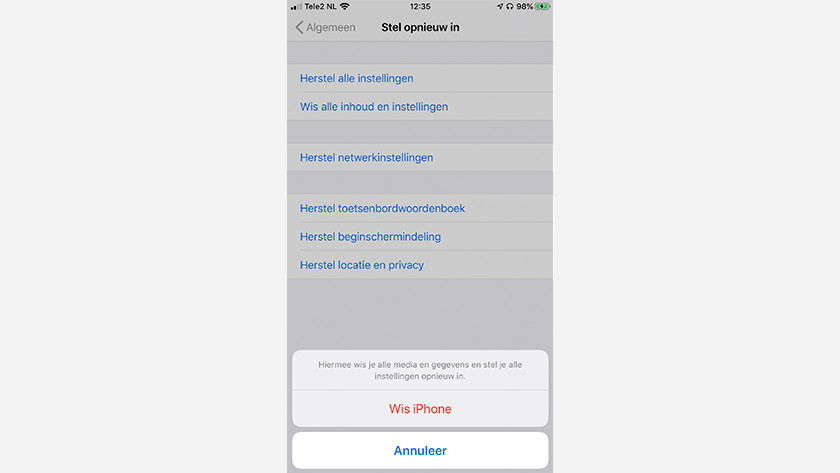Comment réinitialiser votre Apple iPhone ?
Réinitialiser mon iPhone
Étape 1 : créez une sauvegarde de votre iPhone
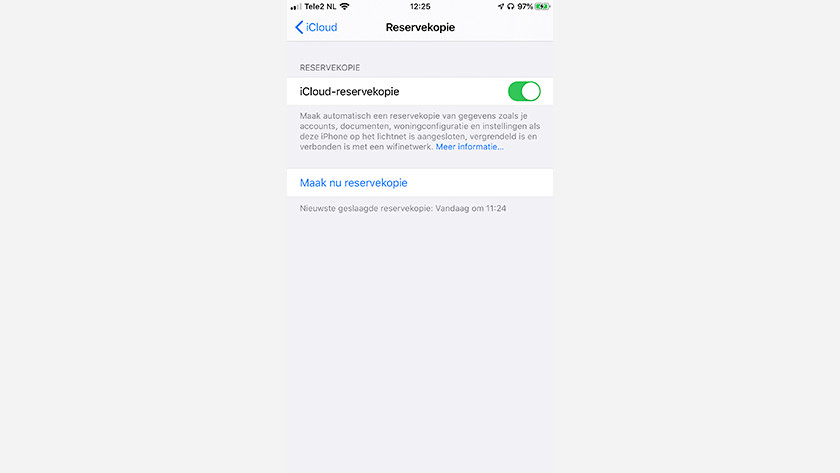
Sauvegarde via iCloud
Sauvegardez d'abord votre iPhone pour ne pas perdre de photos ou de données. Suivez les étapes de la sauvegarde via iCloud.
- Connectez-vous à un réseau wifi.
- Allez dans « Réglages » et appuyez sur votre nom. Allez ensuite dans « iCloud » et appuyez sur « Sauvegarde iCloud ».
- Cliquez sur « Sauvegarder maintenant ».
- Attendez que la sauvegarde soit créée.

Sauvegarde via Finder
Pour créer une sauvegarde via Finder, vous avez besoin d'un Mac ou d'un MacBook.
- Connectez votre ancien iPhone à votre MacBook.
- Ouvrez le Finder et cliquez sur votre iPhone sous « Emplacements ».
- Dans l'écran suivant, sélectionnez MacBook comme emplacement de stockage pour la sauvegarde et cliquez sur « Créer une sauvegarde maintenant »
Étape 2 : ouvrez les paramètres
Assurez-vous que votre iPhone est complètement chargé avant de le réinitialiser.
- Ouvrez « Paramètres » et faites défiler le menu jusqu'à « Général ».
- Faites défiler le menu vers le bas et cliquez sur « Réinitialiser ».
- Dans la fenêtre suivante, vous verrez toutes les options de réinitialisation.
Étape 3 : réinitialiser l'iPhone
-
Entrez votre code d'accès et cliquez sur « Terminé »
-
Cliquez sur « Effacer iPhone »
Pour vider complètement votre ancien iPhone, choisissez « Supprimer tout le contenu et les paramètres ».
- Cliquez sur « Supprimer tout le contenu et les paramètres ».
- Votre sauvegarde iCloud activée et on vous demande si vous voulez faire une autre sauvegarde. Vous venez de le faire, alors cliquez sur « Supprimer maintenant »
- Saisissez le code d'accès de votre iPhone. Une fois que c'est fait, cliquez sur « Terminé ».
- Cliquez sur « Supprimer l'iPhone ». Votre iPhone est en cours de réinitialisation.
Étape 4 : attendez que l'iPhone soit réinitialisé

Après avoir appuyé deux fois sur « Effacer iPhone » , le logo Apple apparait à l'écran. Votre iPhone va maintenant effacer toutes vos données. Cela prendra quelques minutes. Une fois l'effacement terminé, votre smartphone revient aux paramètres d'usine. Toutes les applis et photos ont été supprimées.
Vous préférez ne pas réinitialiser l'appareil vous-même ou vous ne pouvez pas le faire ? Rendez-vous dans l'un de nos magasins. Nous nous ferons un plaisir de vous aider.